Přesuňte si objekty z Autodesk Showcase na svůj stůl
Autodesk na svém demo webu Autodesk Labs představí některou z technologií, která může být v budoucnosti k dispozici uživatelům v nových verzích software. Dnešní testovaný modul je velmi, zajímavý svým…
Autodesk na svém demo webu Autodesk Labs představí některou z technologií, která může být v budoucnosti k dispozici uživatelům v nových verzích software. Dnešní testovaný modul je velmi, zajímavý svým řešení, bohužel se ohřál na vývojových stránkách velmi krátce. AR plugin pro Autodesk Showcase (Augmented Reality) je technologií, která umožňuje vsadit pomocí kamery vytvořený model do reálného prostředí.
AR plugin pro Autodesk Showcase je založen na principu současného zobrazení objektu ve scéně a video záznamem prostředí, které je snímáno v reálném čase libovolným typem USB, případně jinak propojené kamery s PC.
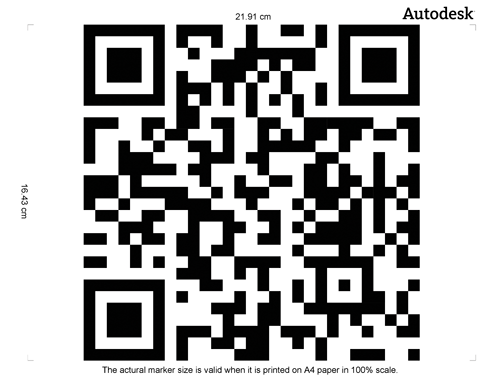
Pro umístění modelu je nutné vytvořit značku
Princip vložení objektu do videozáznamu, který je přehráván přímo v pracovní ploše Showcase je vytvoření poziční značky. Může být vytvořena jako libovolný kontrastní obrázek, v našem případě QR kód. Tento obrázek následně vytiskneme na papír a přilepíme například na tvrdší kartón.
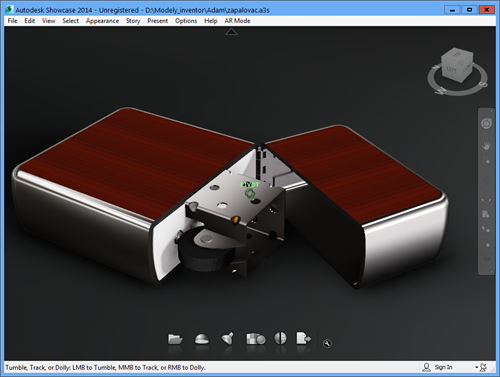
Primární vizualizace vytvořená v Autodesk Showcase
Pro přípravu scény je podstatných několik základních kroků, které je nutné před vlastním spuštěním AR pluginu nastavit. V prvním kroku po načtení modelu je nutné nastavit některé z pozadí, které je tvořeno jako poziční prezentace bez 3D objektů. Například aktivujeme stůl v kanceláři.
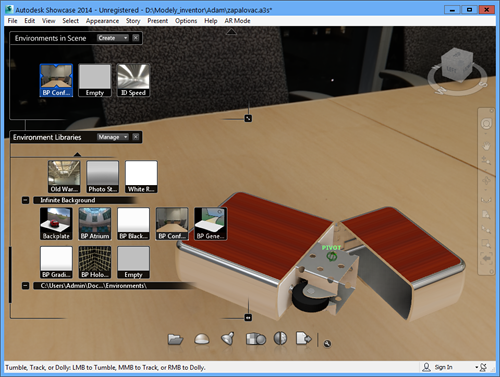
Umístění modelu do prostředí
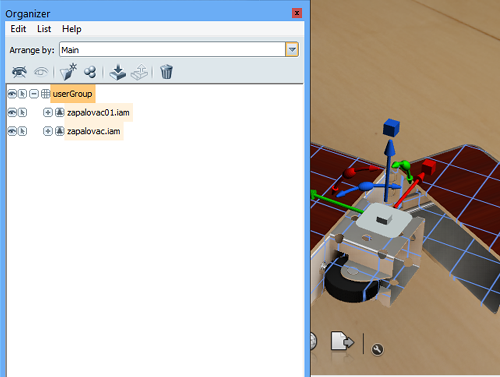
Vytvoření skupiny objektů
V dalším kroku vytvoříme ze všech objektů, které se mají stát součástí prezentace v prostředí snímaném kamerou skupinu pomocí správce objektů ve scéně. V našem případě userGroup. Vůči této skupině bude umístěna v následných krocích poziční značka QR (nebo jiná).
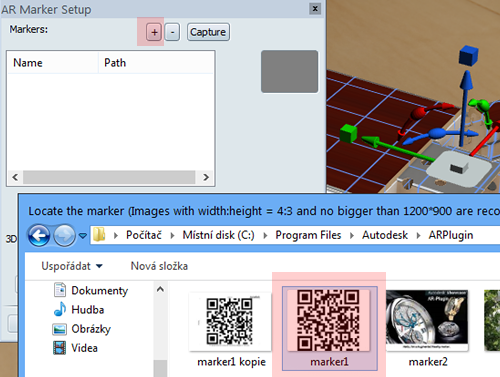
Načtení poziční značky z archivu
Poziční značka musí být pro správnou funkčnost pluginu vždy zcela identická s tou, které je umístěna na pracovní desce, v našem případě na kartonu.
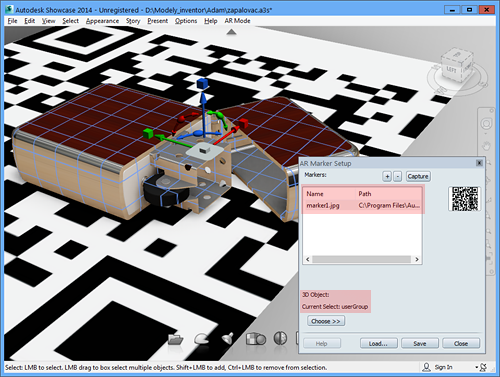
Přiřazení značky objektu
V jednoduchém dialogovém panelu můžeme nejen značku načíst do scény, ale také ji přiřadit vybrané uživatelské skupině (pro nás userGroup). Tato skupina je rozhodující pro správnou dispozici scény. Aplikace provede automatickou kalibraci.
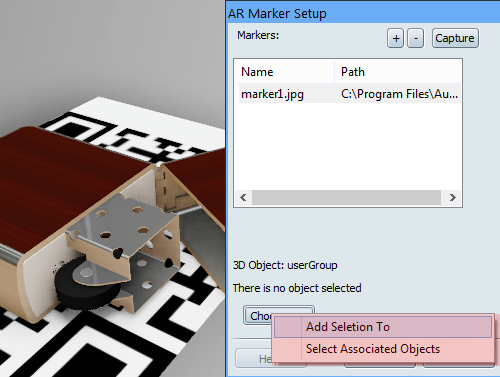
Kalibrace scény vůči značce
Dodatečnou kalibraci modelu vůči scéně je možné provést na základě nastavení kamery běžnou úpravou měřítka modelu pomocí modifikátoru.
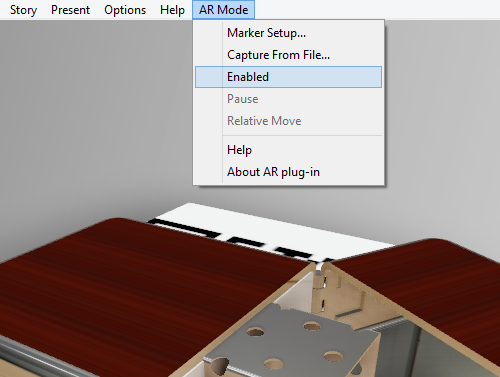
Dodatečná kalibrace velikosti modelu
Pokud je vše připraveno a nastaveno stačí již pouze spustit vlastní vizualizaci. Autodesk Showcase se přepne do video módu, doporučené je zatím pouze rozlišení 4:3, žádný z wide módů. A zobrazí se výsledek v případě, že je značka v zorném poli objektivu kamery.
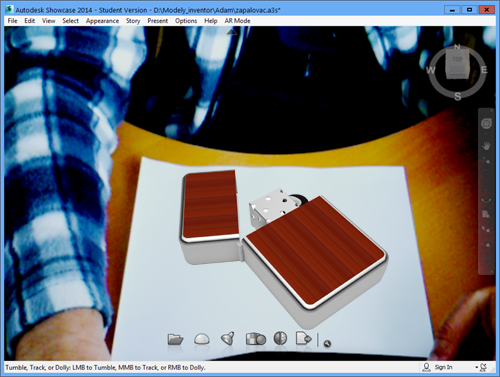
Aktivace videa
Libovolným pohybem desky se značkou můžeme manipulovat s objekty, které jsou součástí scény. Můžeme tak ukázat například zákazníkovi jak bude vypadat konkrétní kousek nábytku přímo u něj doma a nastínit vhodné varianty.
Finální video



